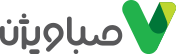آیا تاکنون تجربۀ ورود به اینستاگرام از طریق حساب گوگل را داشتهاید؟ اگر به هر دلیلی نمیخواهید یا نمیتوانید از برنامۀ اینستاگرام روی گوشی موبایلتان استفاده کنید و تصور میکنید ورود به اینستاگرام از طریق گوگل نیز پیچیده یا دشوار است، سخت در اشتباه هستید. در دنیای متنوع و متغیر اینستاگرام، ورود به حساب کاربری خود با گوگل یک گام ساده و سریع است.
همچنین، درصورتیکه دوست دارید همزمان از طریق گوگل کروم هم وارد حساب کاربری خود شوید، میتوانید بدون نصب برنامۀ اینستاگرام وارد حساب خود شوید.
در این مطلب از ویپدیا راهنمای جامع و کاربردی ورود به اینستاگرام با گوگل و درواقع ورود به اینستاگرام بدون نصب را مرحلهبهمرحله و با تصاویر کامل آموزش خواهیم داد.
ورود به اینستاگرام با گوگل کروم (ورود به اینستاگرام بدون نصب)
شما هم قصد دارید بدون نصب برنامه و از طریق مرورگرهای مختلف به اینستاگرام وارد شوید؟ در این مطلب ورود به اینستاگرام با گوگل کروم را به شما آموزش میدهیم. پس تا آخر همراهمان باشید.
- برای اینکه بدون نصب برنامه وارد اینستاگرام خود شوید، ابتدا مرورگر خود را باز کنید.
- در نوار مرورگر خود آدرس Instagram.com را وارد کنید.
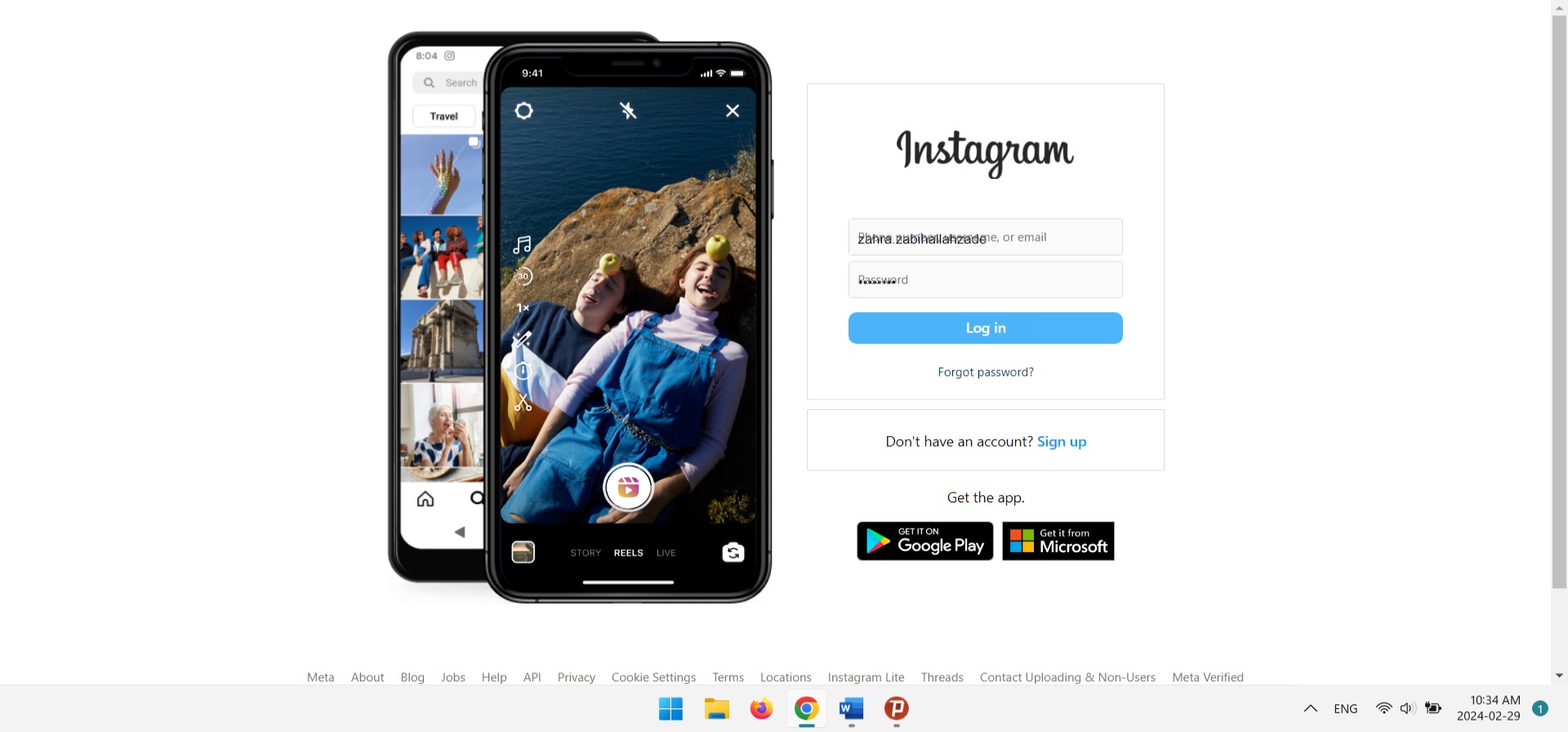 در کادر اول شمارهتلفن، ایمیل یا نام کاربری خود را وارد کنید. در کادر پایین هم رمز عبور خود را بهدرستی وارد کنید.
در کادر اول شمارهتلفن، ایمیل یا نام کاربری خود را وارد کنید. در کادر پایین هم رمز عبور خود را بهدرستی وارد کنید.- حالا روی دکمۀ Log In کلیک کنید.
روش دیگر این است که روی Log in with Facebook کلیک کنید تا با حساب فیسبوک خود وارد شوید. اگر در حال حاضر از سیستم خارج شدهاید، از شما خواسته میشود که وارد حساب فیسبوک خود شوید.
به همین راحتی شما از طریق گوگل کروم وارد حساب کاربری خود شدهاید و میتوانید بهراحتی تمام پستهای فید و استوریها را ببینید، لایک کنید یا کامنت بگذارید. در نسخۀ تحت وب اینستاگرام شما هیچ محدودیتی ندارید؛ اینستاگرام حتی در یکی از بهروزرسانیهای نسخۀ وب خود امکان مشاهدۀ لایو و انتشار ریلز را هم فراهم کرده است.
ورود به اینستاگرام با گوگل کروم، بدون عضویت
در حالتی که شما عضو اینستاگرام نیستید و قصد دارید از طریق گوگل کروم و بدون نصب برنامه وارد شوید، ابتدا باید عضو اینستاگرام شوید.
- به آدرس Instagram وارد شوید.
- با کلیک روی گزینۀ Sign up وارد قسمت ثبتنام شوید.
- در این صفحه۴ فیلد مهم وجود دارد:

-
- در کادر اول شمارهموبایل یا آدرس ایمیل معتبر و دردسترس خود را وارد کنید.
- در کادر دوم نام و نام خانوادگی یا هر نام مستعاری را میتوانید وارد کنید.
- کادر سوم آیدی شما در اینستاگرام است. این گزینه باید منحصربهفرد باشد و درصورتیکه شخصی قبلاً آن را برای خود وارد کرده باشد، اینستاگرام آن را نمیپذیرد.
- کادر چهارم که همان رمز عبور شماست، باید ترکیبی از اعداد و حروف باشد تا بعداً دچار مشکلات امنیتی نشوید.
- حالا وارد مرحلۀ بعد میشوید که باید تاریخ تولد خود را به میلادی وارد کرده و گزینۀ Next را انتخاب کنید.
به همین راحتی و در ۴ گام ساده شما با استفاده از گوگل کروم، وارد صفحۀ اینستاگرام خود شدهاید و میتوانید از تمامی امکانات این برنامه استفاده کنید.
ورود به اینستاگرام با ایمیل
اگر نام کاربری خود را فراموش کردهاید، جای نگرانی نیست. شما میتوانید با آدرس ایمیل، وارد حساب کاربری خود شوید. ورود به اینستاگرام با ایمیل بسیار ساده است، کافیست چند گام ساده که در ادامه برایتان توضیح میدهیم، انجام بدهید:
- بازکردن اپلیکیشن اینستاگرام: ابتدا اپلیکیشن اینستاگرام را از فروشگاه اپلیکیشن موبایل خود (App Store برای دستگاههای iOS یا Google Play برای دستگاههای Android) دانلود و نصب کنید. بعد از نصب، اپلیکیشن را باز کنید.
- انتخاب گزینۀ «ورود»: در صفحۀ اصلی اپلیکیشن، گزینۀ «ورود» (Login) را انتخاب کنید.
- واردکردن اطلاعات و ورود: در صفحۀ ورود، گزینۀ «از طریق ایمیل» یا «ورود با ایمیل» (Login with Email) را انتخاب کنید.
- واردکردن اطلاعات حساب: ایمیل خود را که با حساب اینستاگرامتان مرتبط است، وارد کنید. رمز عبور حساب اینستاگرام خود را وارد کنید.
- ورود به حساب: با فشردن گزینۀ «ورود» (Login)، به حساب کاربری خود وارد میشوید.
- ورود دومرحلهای (اختیاری): در صورت فعالبودن ورود دومرحلهای در حساب شما، کد امنیتیای را که برایتان ارسال شده است، وارد کنید.

- استفاده از اینستاگرام: حالا شما وارد حساب کاربری خود در اینستاگرام شدهاید و میتوانید از تمام امکانات و ویژگیهای این شبکۀ اجتماعی استفاده کنید.
ورود به دایرکت اینستاگرام در گوگل
برای ورود به دایرکت اینستاگرام در گوگل 2 روش وجود دارد که بسیار ساده است. با ورود به پیج اینستاگرام از طریق گوگل، به صفحۀ اصلی حساب کاربری خود منتقل میشوید. حالا در منوی سمت چپ روی گزینۀ دایرکت (Messages) کلیک کنید. در اینجا صفحهای برای شما باز میشود که میتوانید هرکدام از روشها را انتخاب کنید.
 برای ارسال دایرکت اینستاگرام در گوگل میتوانید هم روی آیکون مداد و هم روی باکس آبیرنگ با متن Send Messages کلیک کنید. بهتر است بدانید ارسال دایرکت اینستاگرام با هر دو روش کاملاً یکسان است. روی هرکدام از آیکونها که کلیک کنید، ادامۀ کار به این صورت خواهد بود:
برای ارسال دایرکت اینستاگرام در گوگل میتوانید هم روی آیکون مداد و هم روی باکس آبیرنگ با متن Send Messages کلیک کنید. بهتر است بدانید ارسال دایرکت اینستاگرام با هر دو روش کاملاً یکسان است. روی هرکدام از آیکونها که کلیک کنید، ادامۀ کار به این صورت خواهد بود:
- صفحهای برای شما باز میشود.
- در بخش سرچ نام کاربری، کاربر موردنظرتان را جستوجو کنید.
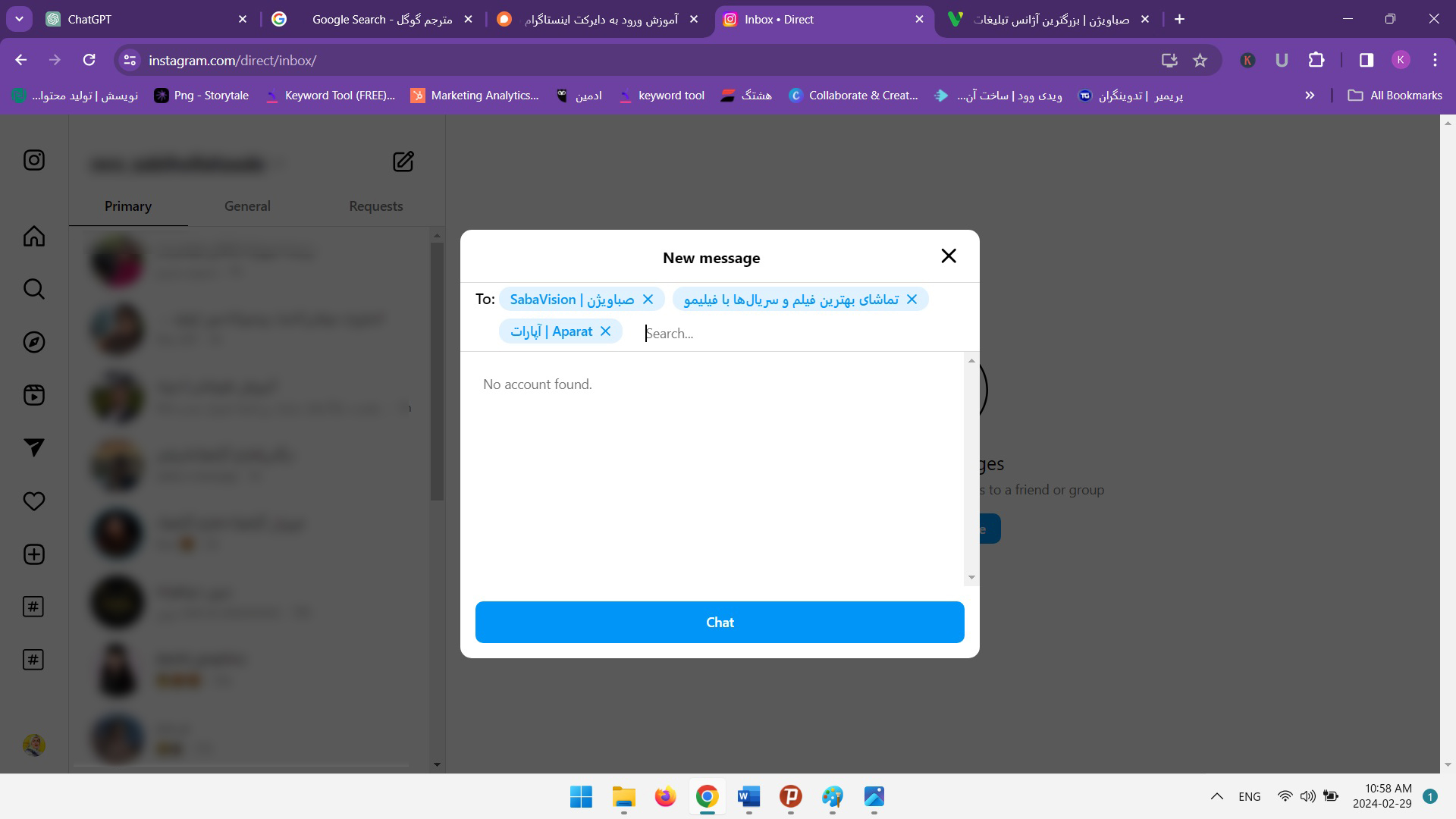 نکتۀ مهم: شما میتوانید از یک تا چند اکانت اینستاگرام را انتخاب کنید و یک گروه چت ایجاد کنید.
نکتۀ مهم: شما میتوانید از یک تا چند اکانت اینستاگرام را انتخاب کنید و یک گروه چت ایجاد کنید.
- دکمۀ آبیرنگ با متن Chat را فشار دهید.
- حالا پیام دایرکت خود را ارسال کنید.
چگونه با کامپیوتر در اینستاگرام پست بگذاریم؟
برای انتشار پست با کامپیوتر مسیر سادهای در نظر گرفته شده است. درواقع همان مسیری است که برای پستگذاری با نسخۀ موبایل استفاده میشود. بااینحال، برای آموزش بیشتر، مراحل گامبهگام انتشار پست در اینستاگرام با کامپیوتر را با همراه با تصویر برای شما آماده کردهایم.
- گام اول: ورود به اینستا با گوگل
- گام دوم: در منوی سمت چپ گزینۀ Creat را انتخاب کنید.
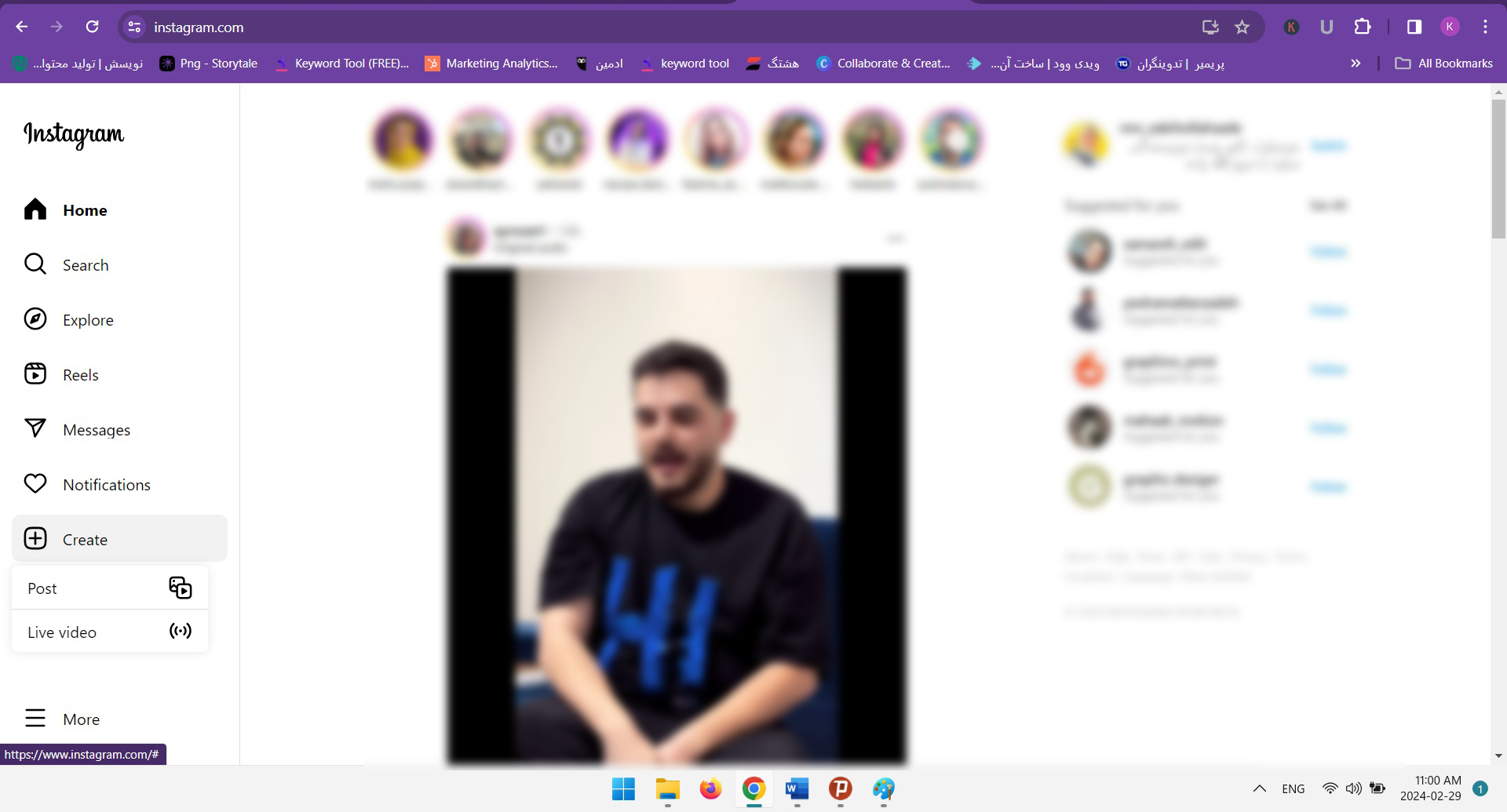
- گام سوم: این مرحله با توجه به هدف شما انتخاب میشود. اگر قصد دارید یک پست منتشر کنید، گزینۀ Post و اگر قصد دارید لایو بگیرید، گزینۀ Live video را انتخاب کنید.
- گام چهارم: بعد از انتخاب گزینۀ Post این صفحه برای شما باز میشود. در این مرحله باید از پوشههای کامپیوتر خود یک عکس را انتخاب کنید.
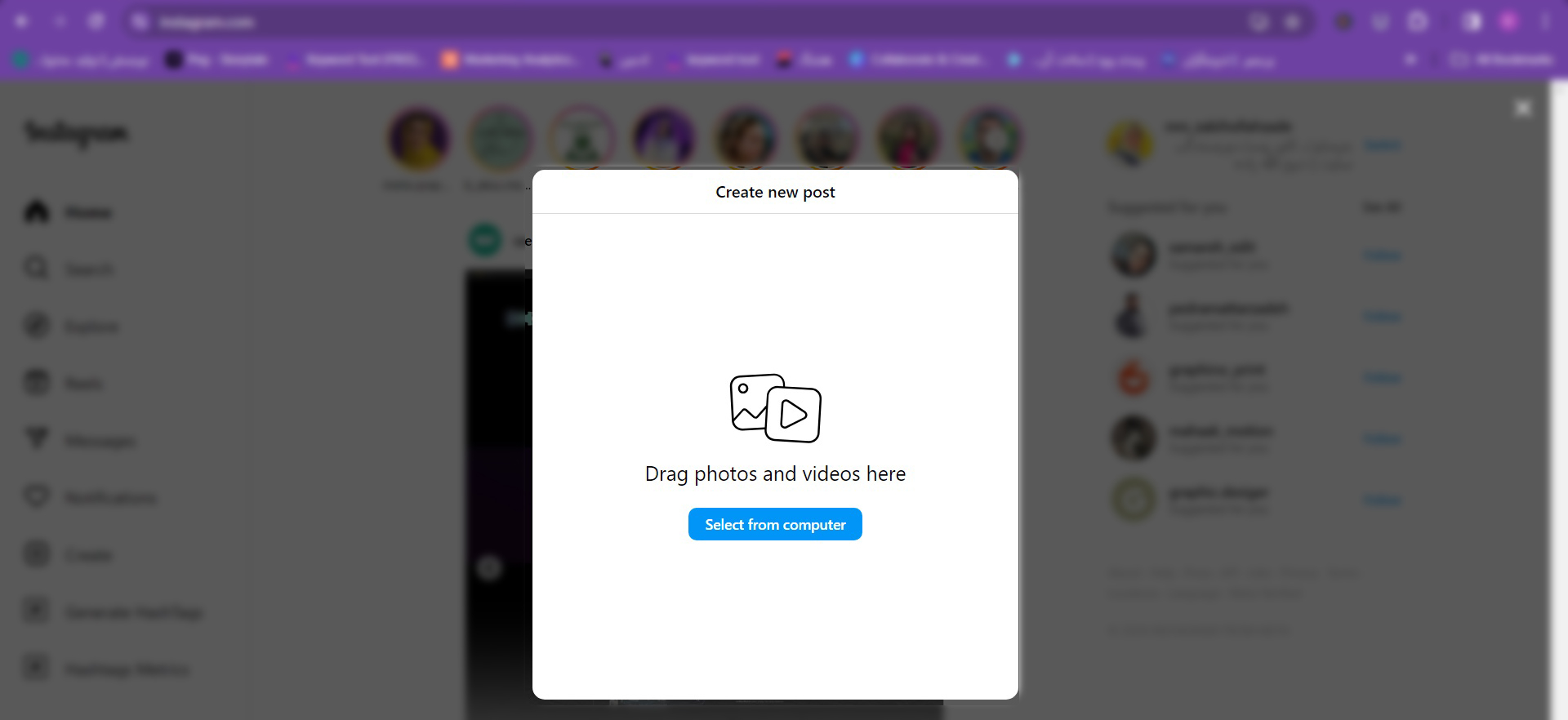
- گام پنجم: حالا میتوانید مانند انتشار پست در موبایل، برای تصویر خود فیلتر انتخاب کنید.
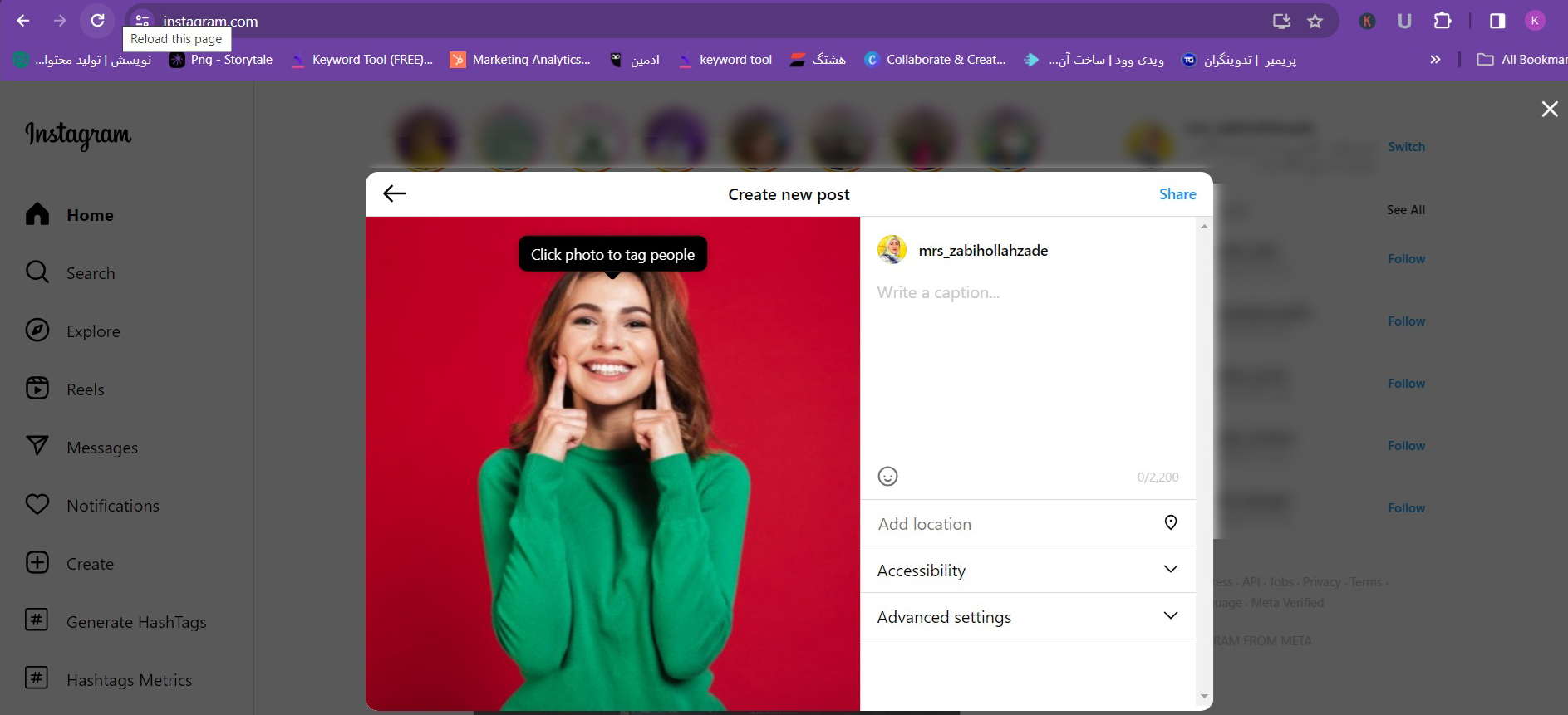
- گام ششم: در این مرحله برای پست خود کپشن (توضیحات) بنویسید. درصورت نیاز، حساب کاربری دیگری را روی تصویر تگ کنید. لوکیشن انتخاب کنید. یا هر تنظیمات دیگری را که برای پستگذاری در نرمافزار استفاده میکردید، اینجا به کار ببرید.
- گام آخر: حالا با کلیک روی دکمۀ Share بهراحتی پست خود را منتشر کنید.
برای پست گذاری با کامپیوتر میتوانید بدون محدودیت از هر دو سیستم عامل مک و ویندوز استفاده کنید و مانند همان روش پستگذاری با موبایل، یک پست جدید در اینستاگرام منتشر کنید.
جمعبندی
شاید در ابتدا استفاده از نسخۀ تحت وب اینستاگرام کمی سخت به نظر برسد، اما مزیتهای استفاده از این قابلیت اینستاگرام برای افرادی که پستهای خود را با کامپیوتر طراحی میکنند بسیار لذتبخش است. از طرفی، میتوانید بدون نصب اینستاگرام بر موبایل و تنها با استفاده از نسخۀ وب اینستاگرام، در هر زمان و با استفاده از هر کامپیوتری به حساب اینستاگرام خود دسترسی پیدا کنید.
شاید استفاده از نسخۀ نرمافزار موبایل اینستاگرام امکانات بیشتری در اختیار کاربران قرار میدهد، اما ازآنجاییکه بعد از ورود به اینستا با گوگل، اکثر قابلیتهای اینستاگرام برای شما فعال میشوند، استفاده از اینستاگرام با کامپیوتر هم خالی از لطف نیست. تجربۀ شما از ورود به اینستا با گوگل چیست؟
منابع
سؤالات متداول
چگونه از نسخۀ تحت وب اینستاگرام با تمام قابلیتها استفاده کنیم؟
برای دسترسی کامل به تمام امکانات اینستاگرام نسخۀ وب کافی است از طریق یکی از مرورگرها وارد سایت اینستاگرام شده، با واردکردن نام کاربری یا ایمیل و پسورد به اکانت اینستاگرام وارد شوید و به تمام قابلیتهای اینستاگرام مانند انتشار پست، لایک، کامنت و دایرکت دسترسی پیدا کنید.
به غیر از نصب برنامۀ اینستاگرام، چگونه میتوانیم به حساب خود دسترسی داشته باشیم؟
هر فرد میتواند بدون نصب نرمافزار اینستاگرام، از طریق نسخۀ وب اینستاگرام وارد حساب کاربری خود شود. کافی است از هر مرورگری وارد آدرس Instagram.com شده، کادر نام کاربری و پسورد را تکمیل کند و با کلیک روی دکمۀ login به حساب خود وارد شود.
اگر رمز عبور اینستاگرام خود را فراموش کرده باشیم، امکان بازیابی وجود دارد؟
بله، درصورتیکه رمز عبور اینستاگرام را فراموش کنید، کافی است به سایت اینستاگرام بروید. در همان صفحۀ اول در قسمت لاگین گزینۀ forget password را بزنید و در باکس مربوطه شمارهموبایل خود را وارد کنید. حالا یک لینک برای شما ارسال میشود. با کلیک روی این لینک به صفحهای هدایت میشوید که امکان بازیابی پسورد اینستاگرام وجود دارد.
آیا میتوان همزمان اکانتهای خود را وارد یک اینستا کرد؟
بله، با هر دستگاه میتوانید حداکثر با 5 اکانت، وارد اینستا شوید.